Cunoaștem lupta de a căuta playere media pentru a rula fișierele XVID, deoarece aceste fișiere sunt abia acceptate de dispozitive și playere. De aceea, vă încurajăm să convertiți Xvid în fișiere video care sunt acceptate pe scară largă de playerele media, dar cu o calitate care este incontestabil excelentă, la fel ca AVI. Prin urmare, converti Xvid în AVI online și offline fără probleme. Deoarece alții se confruntă cu vremuri dificile pentru a converti fișierele perfect, dar prin acest articol, veți putea învăța cele mai simple și practice soluții de utilizat cu astfel de sarcini.
Partea 1. Rezumat Despre Xvid și AVI
Ce este Xvid?
Xvid, cunoscut anterior ca XviD, este un codec video cu un standard de codare MPEG-4, care este creat în mod intenționat pentru a continua calitatea excelentă, acordând prioritate comprimării fișierului. În plus, acest codec este de obicei stocat în containere video precum AVI, MKV și MP4, motiv pentru care, după cum ați observat, fișierele dvs. Xvid au aceste extensii. Cu toate acestea, acest detaliu special nu va schimba faptul despre problema de compatibilitate. De aceea, este încă necesar să convertiți Xvid în AVI.
Ce este AVI?
Pe de altă parte, Audio Video Interleave sau AVI este un format de container de fișiere de la Microsoft, care este și formatul standard pentru Windows. În plus, este folosit în principal pentru a conține o calitate excelentă într-un fișier mic de emisiuni TV și filme.
Partea 2. Cum să convertiți gratuit Xvid în AVI
De data aceasta, vom aduce cele mai bune instrumente de conversie gratuite care pot face rezultate excelente, în ciuda faptului că sunt gratuite.
1. AVaide Free AVI Converter Online
The AVaide Free AVI Converter Online vă puteți converti fișierele magnific fără a fi taxat. După cum se menționează în nume, este complet gratuit, fără nicio limită. De aceea este instrumentul ideal pentru converti Xvid în AVI pe net. În plus, are o viteză de conversie super rapidă care funcționează de 50 de ori mai rapid, transformând chiar și fișiere în vrac simultan. În plus, nu este doar pentru fișiere AVI, dar acceptă și numeroase formate de intrare și ieșire.
AVaide Free AVI Converter Online are, de asemenea, cea mai simplă și simplă interfață. Are propriul lansator, care te scutește de a întâlni reclame neplăcute. În plus, vă permite cu generozitate să vă ajustați fișierul cu setarea încorporată. Așadar, fără niciun alt adio, haideți să începem să-l folosim urmând pașii simpli, dar informativi de mai jos.
Pasul 1Instalați rapid Lansatorul
Făcând clic pe ADĂUGAȚI FIȘIERELE DVS fila de pe site-ul oficial al acestui convertor gratuit Xvid în AVI vă va ghida cum să obțineți rapid lansatorul.
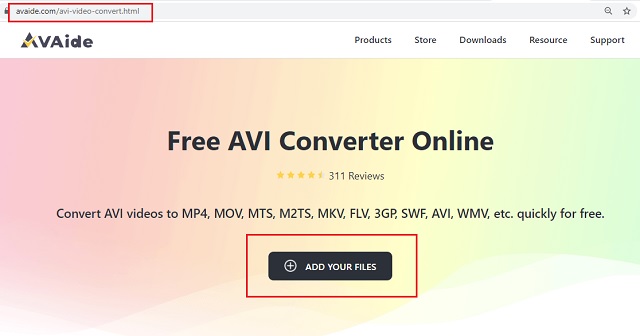
Pasul 2Încărcați fișierele Xvid
Încărcați fișierele dvs. Xvid pe interfața principală apăsând butonul Adăugați fișiere.
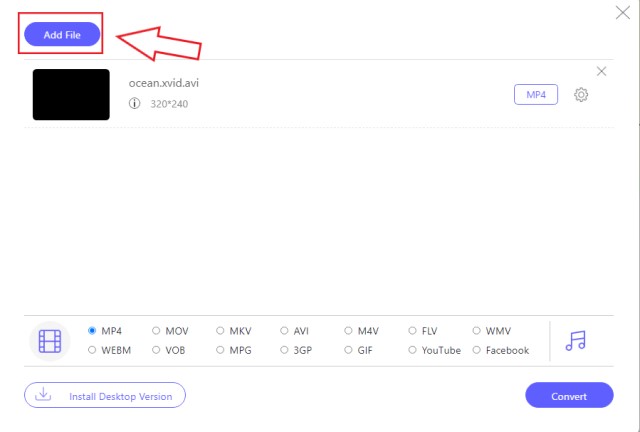
Pasul 3Setați la Ieșire AVI
Faceți clic pe fișier și bifați formatul AVI din lista din partea de jos a interfeței.
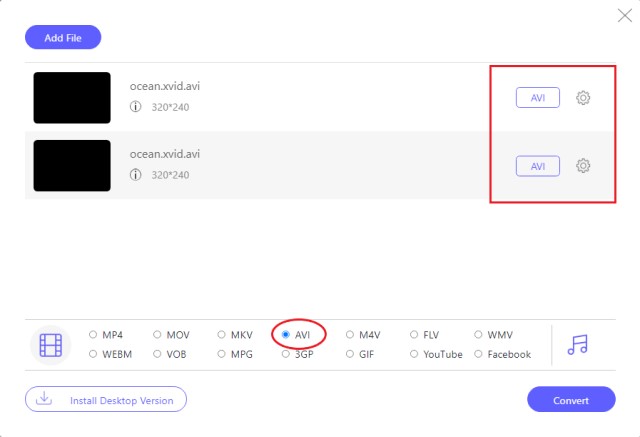
Pasul 4Stocați și convertiți
Apasă pe Convertit butonul pentru a selecta un folder în care doriți să stocați în prealabil fișierele convertite. Ulterior, procesul de conversie va începe și verifica folderul imediat după.
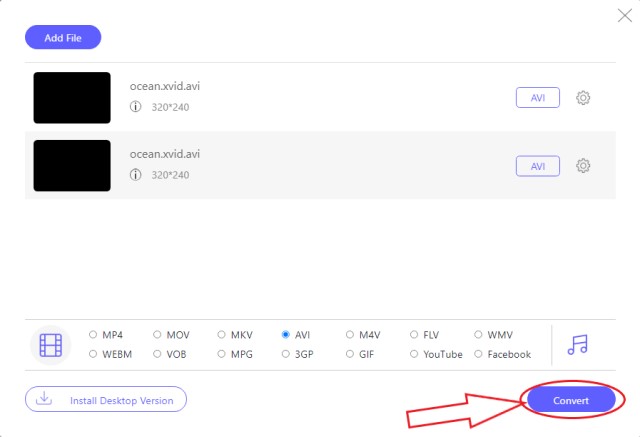
2. Convertor total gratuit
Totally Free Converter este, de asemenea, o alegere bună dacă doriți să obțineți o ieșire AVI excelentă. Acest program gratuit are cel mai simplu mod de a converti Xvid în AVI, printre altele. În plus, permite utilizatorilor să-l folosească nelimitat. Prin urmare, în ciuda faptului că este gratuit, s-ar putea să nu fie apreciat de unii utilizatori care doresc să personalizeze fișierele, deoarece nu conține niciun instrument de setare. Oricum, pașii sunt dați mai jos pentru a încerca să convertiți fișiere la fel de simplu ca salvarea unuia nou.
Pasul 1Lansați instrumentul, apoi încercați să loviți Video și audio fila.
Pasul 2Căutați și faceți clic pentru fișierul dvs. Xvid, apoi faceți clic pe Deschis fila.
Pasul 3Setați un nume pentru noul fișier în fișierul Nume de fișier. Apoi, în Save ca tip, selectați AVI și apăsați salva după.
Partea 3. Software-ul excelent pentru conversia Xvid în AVI
Cum se convertesc excelent Xvid în AVI? The AVaide Convertor video este singurul software care funcționează dincolo de măreție. Folosirea acestuia vă va crește capacitatea de a îmbunătăți videoclipurile datorită caracteristicilor sale frumoase care vă vor ajuta să fiți un expert. Mai mult, cutia sa puternică de instrumente conține mai mulți amplificatori care vă vor transforma fișierele într-o calitate superioară. Pregătiți-vă, pentru că nu vă va permite să prăbușiți, deoarece de îndată ce aruncați fișierul și începeți conversia, va dura mai puțin de un minut pentru a obține fișierul transformat.
Grozav, nu-i așa? Dar mai mult, poate funcționa cu fișiere de grup de orice fel, deoarece acceptă mai mult de 300 de formate și le convertește în diverse platforme și dispozitive. Acestea fiind spuse, să fim toți martori cum AVaide Convertor video convertește Xvid în AVI prin pașii detaliați de mai jos.
- Vine cu 3D Maker, Video Compressor, Media Metadate Editor, Video Enhancer, GIF Maker, Video Collage Maker, Moviemaker și multe altele.
- Convertește fișierele în loturi.
- Funcționează cu o viteză de conversie ultrarapidă care se convertește de 50 de ori mai rapid.
- Suportă numeroase formate de fișiere (de intrare și de ieșire).
Pasul 1Instalați convertizorul
Descărcați și instalați software-ul pe dispozitivul dvs. Faceți clic pe butonul de descărcare prezentat mai sus.
Pasul 2Încărcarea fișierelor Xvid
Încărcați fișierele Xvid apăsând butonul Adăugați fișiere sau pur și simplu aruncați-le pe toate în centrul interfeței.
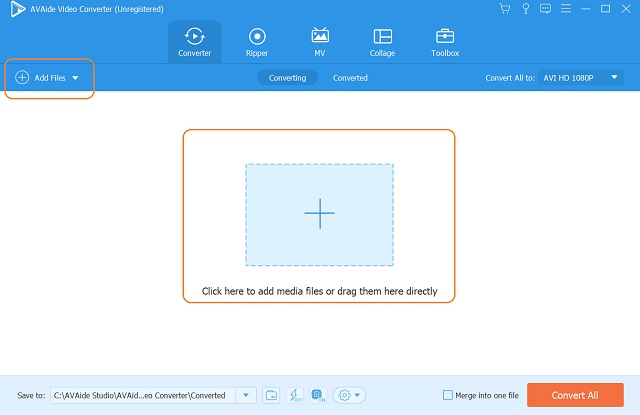
Pasul 3Convertiți Xvid în ieșire AVI
Setați fișierele Xvid pentru a obține rezultatul dorit. Faceți clic pe Săgeată fie din Convertiți tot către sau de la coada fiecărui fișier. Și în locația setării, selectați AVI sub formatele video date.
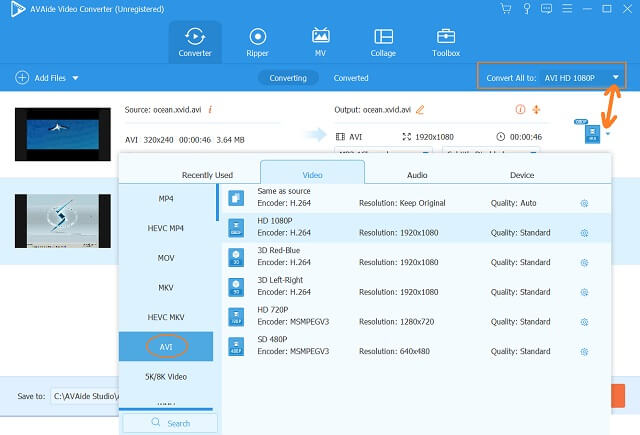
Pasul 4Predestinați fișierele convertite [Opțional]
Aveți opțiunea de a selecta mai întâi un folder în care doriți să fie redirecționate fișierele. Pentru a face acest lucru, în partea de jos din stânga, atingeți meniul drop-down săgeată în Salveaza in, apoi răsfoiți folderul pentru a alege.
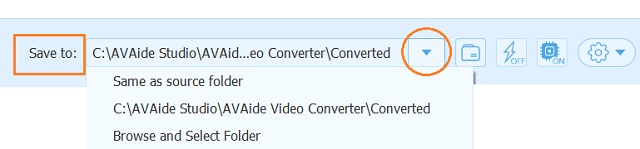
Pasul 5Convertiți Xvid în AVI acum
Începeți procesul de conversie ultrarapidă apăsând pe fila roșie, care scrie Convertiți tot. Așteptați ca progresul să se termine, apoi verificați fișierul de destinație ales după. În caz contrar, previzualizați fișierele din fișierul Convertit.
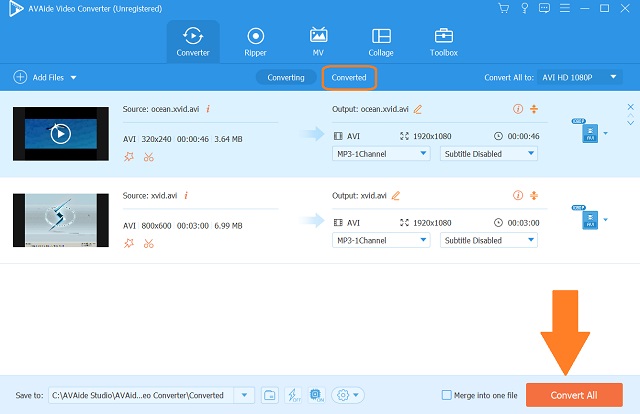
Partea 4. Întrebări frecvente cu privire la Xvid și AVI
Pot reda fișierele Xvid cu QuickTime?
Fișierele Xvid nu pot fi redate cu QuickTime decât dacă utilizați codecul potrivit pentru player. În caz contrar, utilizați AVAide Video Converter și convertiți Xvid într-un alt format.
Xvid și DivX sunt la fel?
Nu. DivX și Xvid sunt ambele codecuri, dar cu proprietăți diferite. În plus, ambii sunt cunoscuți a fi concurenți.
Voi avea aceeași calitate când convertesc Xvid în AVI online?
Da. Cu AVaide Free Video Converter Online, veți obține aceeași calitate video sau chiar mai bună.
Acum cunoașteți soluțiile grozave despre cum să convertiți cu competență fișierele Xvid în AVI. Acum, decizia este a ta, pe care dintre instrumente vei alege. Toate sunt grozave, prin urmare, AVaide Convertor video va fi și va fi întotdeauna alegerea excelentă pentru mulți.
Setul dvs. complet de instrumente video care acceptă peste 350 de formate pentru conversie la calitate fără pierderi.
Convertiți în AVI
- Convertiți MKV în AVI
- Convertiți MP4 în AVI
- Convertiți WMV în AVI
- Convertiți WMV în AVI
- Convertiți DivX în AVI
- Convertiți FLV în AVI
- Convertiți MPEG în AVI
- Convertiți M4V în AVI
- Convertiți MTS în AVI
- Convertiți SWF în AVI
- Convertiți VOB în AVI
- Convertiți WebM în AVI
- Convertiți F4V în AVI
- Convertiți XviD în AVI
- Convertiți RMVB în AVI
- Convertiți 3GP în AVI
- Convertiți MXF în AVI
- Convertiți M2TS în AVI
- Convertiți AMV în AVI
- Convertiți TRP în AVI
- Convertiți OGV în AVI
- Convertiți DV în AVI
- Convertiți MPG în AVI
- Convertiți MTV în AVI



 Descărcare sigură
Descărcare sigură


